在使用win10电脑的时候,可能会由于设置不当或者其他种种原因出现电脑没声音的情况,影响电脑正常使用.那么win10电脑没声音怎么调出来呢?很多用户都遇到过这种情况,可是却不知道如何解决,下面小编就教下大家调出win10电脑声音的方法。
方法/步骤:
1、我们回到系统桌面当中,用鼠标右键此电脑,在出现的选项框中选择管理。
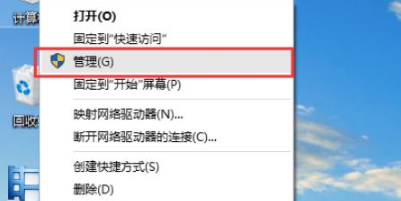
2、在进入的页面中,左侧单击一个叫设备管理器的选项。
win10系统下载软件总被阻止怎么办
想要给自己的win10系统下载一些软件应用,结果却发现win10系统下载软件总被阻止怎么办,win10系统下载不了软件.导致这个情况的原因有多种,下面就教下大家win10系统下载软件总被阻止的解决方法.
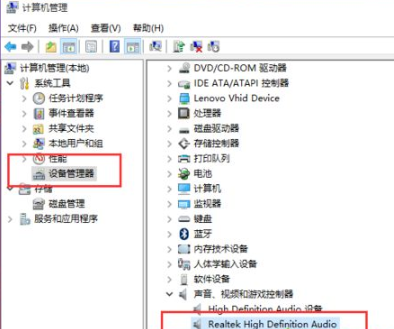
3、在打开的页面中,我们找到并双击声音设备,然后使用鼠标右键单击出现的硬件,会弹出一个更新驱动的功能。选择它。
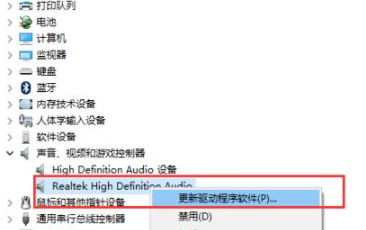
4、此时我们选择页面中的自动搜索更新的驱动程序软件,系统就会自动搜索合适的驱动程序进行安装。
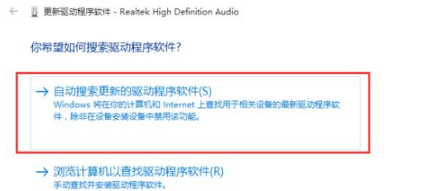
总结:
以上就是关于调出win10电脑声音的解决方法,当我们的win10系统没有声音时,可以参考上述方法进行修复。
win10系统下载不了软件怎么回事
在使用电脑的时候,我们一般都需要下载安装一些应用程序方便各种电脑使用.不过有网友反映自己的win10系统下载不了软件怎么回事,下面小编就教下大家win10系统无法下载软件的原因和解决方法.






